Come aggiungere una firma di posta elettronica su iPhone o iPad usando la App Mail Spark
Le firme di posta elettronica sono parte integrante di qualsiasi email, ma sono anche un aspetto spesso trascurato. La tua firma di posta elettronica trasmette importanti informazioni di contatto su di te, quindi è una buona idea avere una firma di posta elettronica non solo di buon livello, ma anche in grado di trasmettere le informazioni che si desidera che l'altra parte conosca.
Quando utilizzi la app Spark Mail sul tuo iPhone o iPad, probabilmente hai più account di posta che utilizzi sul tuo dispositivo. Magari un account di posta personale e due account di lavoro. Diamo un'occhiata a come impostare più firme di posta elettronica sul tuo iPhone e iPad, in modo da risparmiare tempo e ridurre i fastidi quando mandi una email.
Come configurare Firme di posta elettronica su iPhone o iPad usando la App Mail Spark
- Scarica ed esegui Spark sul tuo iPhone o iPad.
- Apri la Barra laterale a sinistra, e apri le Impostazioni in Spark.
- Tocca l’opzione “Firme”, e attiva il pulsante “Usa Firme di posta elettronica”.
- Ora premi il tasto blu 'Aggiungi firma'.
- Digita il testo della tua firma di posta elettronica.
- Se hai il codice per una firma di posta elettronica HTML, apri la scheda HTML e incolla il codice HTML lì.
- Prima di salvare, scorri verso il basso e tocca l'opzione 'Imposta come predefinito per...’.
- Scegli con quale account di posta elettronica desideri utilizzare questa firma di posta elettronica, quindi tocca 'Salva' per salvare la tua firma.
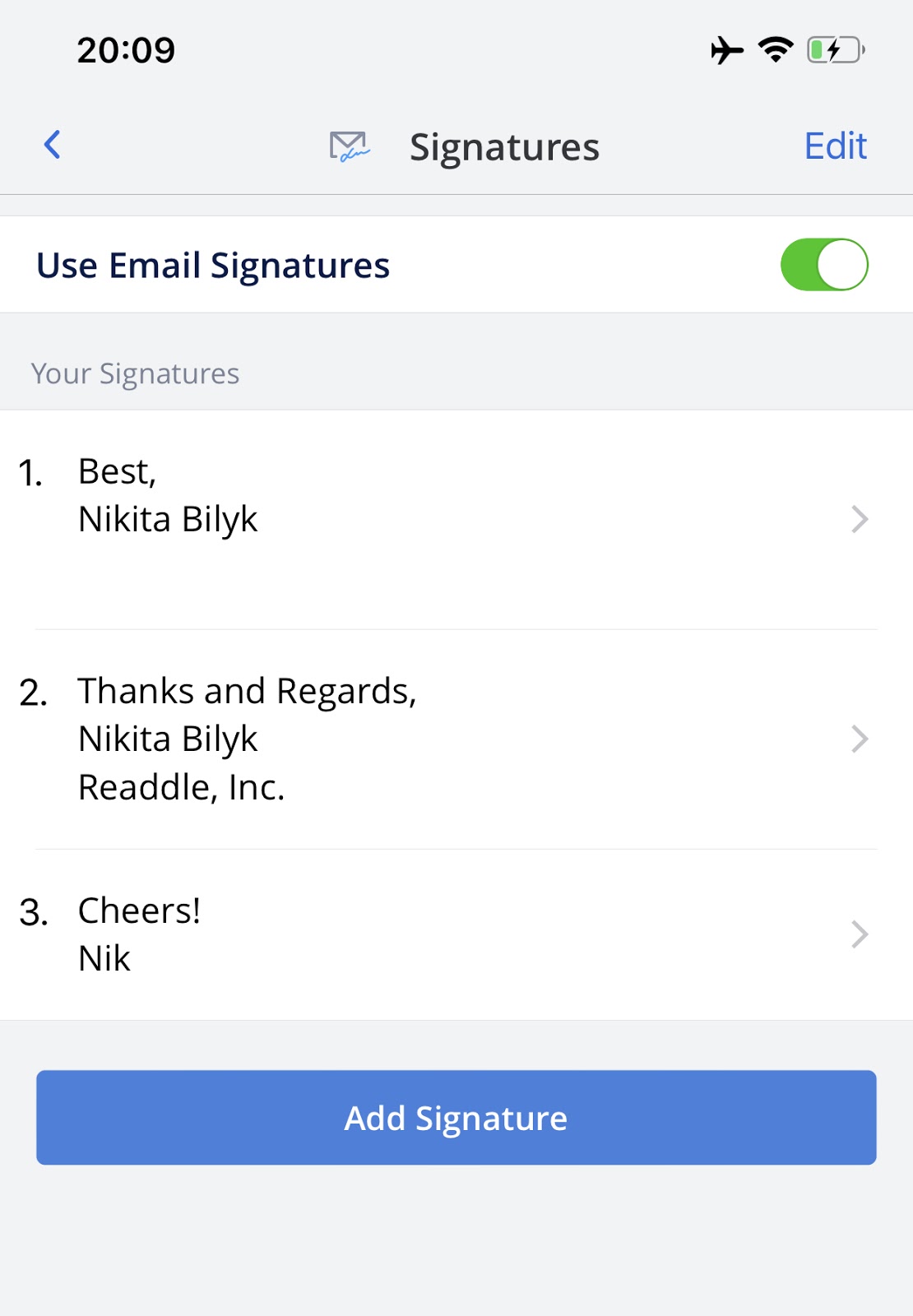
È così facile creare Firme di posta elettronica su iPhone utilizzando Spark. Per creare più firme su iPhone o iPad, segui i passaggi da 4 a 8 e Spark gestirà automaticamente le firme di posta elettronica per ogni account. È possibile creare più firme per ogni account di posta elettronica configurato in Spark.
Poiché Spark è disponibile per iPhone, iPad e Mac, la app sincronizza automaticamente le firme di posta elettronica su tutti i tuoi dispositivi, così non devi crearle manualmente su ogni dispositivo che possiedi. Una volta che hai creato una firma di posta elettronica su iPad, essa potrà essere copiata anche su iPhone e Mac.
Come utilizzare più firme di posta elettronica su iPhone o iPad
Finora abbiamo visto come creare e impostare firme di posta elettronica utilizzando la app Spark Mail per iPhone e iPad. Ora vediamo come è possibile passare tra più firme di posta elettronica sul tuo dispositivo iOS quando stai inviando una email.
- Apri Spark e tocca il pulsante blu “Scrivi email” nella parte inferiore.
- Compila A, Oggetto ed il testo dell’email.
- Sotto il testo dell’email, vedrai la firma di posta elettronica predefinita che hai configurato nei passaggi descritti sopra.
- Per passare fra le firme di posta elettronica sul tuo iPhone o iPad, scorri semplicemente a destra o sinistra.
- Se necessario, è possibile apportare modifiche alla tua firma all'interno di questa nuova finestra di posta elettronica.
- Quando hai finito, tocca l’icona dell’aereo di carta per inviare l’email.
Spark Mail app rende facilissimo usare più firme di posta elettronica sul tuo Mac e passare da una firma all’altra con due semplici click. Con Spark, tutte le firme di posta elettronica sono facilmente accessibili e possono essere visualizzate rapidamente in anteprima insieme al contenuto dell’email. In questo modo, puoi scegliere la firma di posta elettronica più adatta e apportare modifiche ad essa prima di inviare l'email.
La app mail Spark rende l'esperienza con le email molto più interessante e facile. Scarica Spark gratis ed inizia ad amare di nuovo la tua email.






